
Google Sheets 一直是整理数据的首选工具。然而,分类、汇总和公式开发等任务仍然需要人工操作。现在,Gemini 与 Google Sheets 的整合通过引入 =AI 功能改变了这一状况。这个人工智能公式可以让用户自动执行任务、分析数据,并通过简单的提示产生见解。无论是数据清理、创建报告还是创建摘要,由 Gemini 支持的 =AI 函数都能将 Google Sheets 变成一款更智能的工具。在本文中,我们将学习如何在 Google 表格中使用 Gemini,并探索一些提高工作效率的模板。
谷歌表格中的Gemini
借助最先进的生成式人工智能模型 Gemini,Google Sheets 变得更加智能!它推出了一个革命性的新工具:由 Gemini 支持的 =AI 公式,允许用户在电子表格中使用人工智能。这使得直接在 Google Sheets 上执行分类、情感分析、总结等功能变得更加容易。通过将 Gemini 与 Sheets 集成,谷歌提高了工作效率,使数据分析变得前所未有的简单。
=AI公式的主要功能
让我们深入了解 =AI 公式的主要功能,它彻底改变了你在 Google Sheets 中处理数据的方式,使任务变得更简单、更高效。
- 自然语言提示:该公式允许用户使用普通语言提示(例如,“Summarize column A in three sentences(用三句话概括 A 列)”)与人工智能进行交互,即使是非技术用户也能使用。
- 应用广泛:=AI 函数支持文本生成、翻译、数据提取、分类以及为高级工作流生成 Python 代码等任务。
- 实时洞察:Gemini 可即时处理数据,提供可操作的见解,并减少分析大型数据集的人工工作量。
如何在谷歌表格中调用Gemini
让我们通过以下步骤在 Google 表格中调用 Gemini 并开始使用其强大功能。
1. 打开 Google Sheet
在电脑上打开 Google Sheets 中的电子表格。
2. 在单元格中输入 AI 函数
要使用 AI 函数,只需输入 =AI,然后输入描述所需操作的提示和可选范围,格式如下:=AI(“prompt”, [可选范围]),例如:
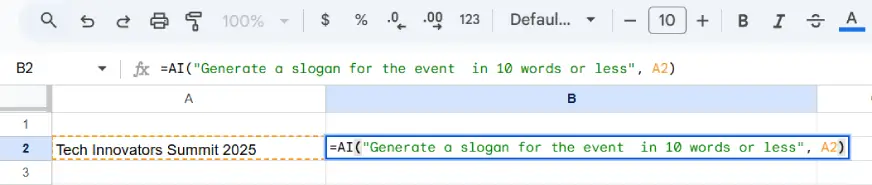
3. 生成回复
选择包含 AI 函数的一个或多个单元格,然后点击 Generate and Insert: 要刷新或更新输出,请单击 Refresh and Insert。
注意: 单击 Generate and Insert 或 Refresh and Insert 后,生成的内容将被插入,同时版本历史会记录该单元格的编辑操作由您完成。
=AI函数的可用性
=AI 函数是 Gemini for Google Workspace Alpha* 的一部分。一般来说,Gemini for Google Workspace Alpha 的访问权限由管理员控制。因此,如果您找不到该功能,您的管理员可能没有为您的组织启用 Alpha 功能。
=AI 函数也可作为 Google 早期访问测试计划 Google Workspace Labs 的一部分。
*虽然所有用户都可以在工作表中插入 =AI 函数,但生成功能仅适用于 Alpha 和 Workspace Labs 程序中的用户。
=AI函数的实际应用
现在您已经了解了 =AI 函数,让我们来看看使用该功能可以完成哪些有用的任务。从总结文本到分析情感,一切皆有可能。让我们看几个例子来说明它如何简化你的工作并提高效率。在本节中,我们将尝试使用它:
- 分类
- 情感分析
- 文本总结
- 电子邮件生成
- 模式总结
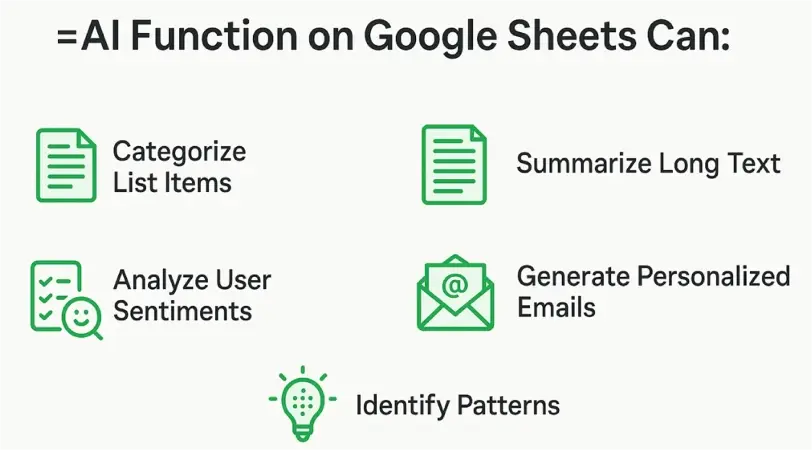
1. 分类
在这项任务中,我们将根据特定说明自动对数据进行分类。比方说,我们有一个项目列表,需要将其归入不同的类别。Google Sheets 上的 =AI 函数可以帮助我们做到这一点。
在这里,我们将给它一个篮球队和棒球队名称的列表,并要求 Google Sheets 使用 AI 将每个球队归入相应的类别,即篮球或棒球。这样既简化了分类过程,又无需手动标注。
公式:=AI(“Is this a basketball or baseball team?”, A2)
来源:itsPaulAi
2. 情感分析
在这里,我们将对句子的情感进行积极或消极的分类。假设我们有一个用户评论或反馈列表。通过使用 Google Sheets 中的 =AI 函数,我们可以自动分析每个句子,并确定其表达的是积极的还是消极的。这有助于快速识别整体情绪,而无需人工审核。
公式:=AI(“Classify this sentence as either positive or negative.”, A2)
来源:Paul Couvert
3. 文本摘要
在这种情况下,我们将把大量信息总结为一个非常简短的句子。假设我们的工作表中有很长的文本条目,我们希望快速提取关键信息。通过使用 Google Sheets 中的 =AI 函数,我们可以为每个条目生成一个简洁明了的摘要,帮助我们一目了然地了解重要信息。
公式:=AI(“Summarize this information in one very short sentence.”, A2)
来源:Paul Couvert
4. 生成电子邮件
在这项任务中,我们将使用 Google Sheets 生成一封简短的电子邮件,以回应一些客户反馈。比方说,我们收到了来自不同客户的反馈,并希望对他们做出专业回应。通过使用 Google Sheets 中的 =AI 函数,我们可以自动创建个性化和简洁的电子邮件回复,以解决客户的问题,而无需手动编写每封邮件。在本例中,我还将要求它在电子邮件中包含相关的优惠信息。
公式:=AI(“Write a brief response email addressing this feedback with a relevant offer.”, B2:E2)
来源:Alvaro Cintas
5. 模式总结
在此,我们将分析多份客户反馈,以确定共同的主题和模式。比方说,我们收集了来自不同用户的评论,并希望了解哪些主题或建议最常出现。通过使用 Google Sheets 中的 =AI 函数,我们可以自动总结关键见解,突出重复出现的建议、问题或趋势,从而节省时间并提高对客户需求的了解。
公式:=AI(“Summarize key themes and patterns from all customer feedback.”, B2:B6)
来源:Alvaro Cintas
=AI公式的局限性
虽然 =AI 公式为 Google Sheets 带来了强大的自动化功能,但它也有一些局限性:
- 仅文本输出:目前,=AI 函数只能生成基于文本的响应,不支持图像或图表。
- 有限的数据访问:Gemini 只能对工作表中明确引用的数据进行操作,无法访问整个电子表格或 Google Drive 文件。
- 使用上限:适用短期和长期使用限制,以确保所有用户的公平访问。
谷歌表格AI集成替代方案
如果无法访问 =AI 函数,可以尝试以下第三方工具:
- Coefficient:一款用于 Google Sheets 的人工智能工具,可协助生成公式和分析数据。
- ExcelFormulaBot:一款可将文本指令转换为 Excel 和 Google Sheets 公式的机器人。
- Simple ML for Sheets:它将机器学习功能直接集成到 Google Sheets 中。
这些工具可以为你的数据分析任务带来强大的人工智能功能,从而增强你的电子表格使用体验。
小结
在 Google Sheets 中引入 =AI 函数是将人工智能应用到日常数据任务中的开创性举措。该功能可让个人自动执行复杂的操作,获得有价值的见解,并显著提高工作效率,而无需掌握深入的技术技能。随着人工智能技术的不断进步,我们可以预见 Google Sheets 将具备更多革命性的功能。这些功能可能包括增强的自然语言处理、预测性数据分析和实时动态可视化。这些创新将使每个人都能更轻松、更有效地进行数据分析和管理。
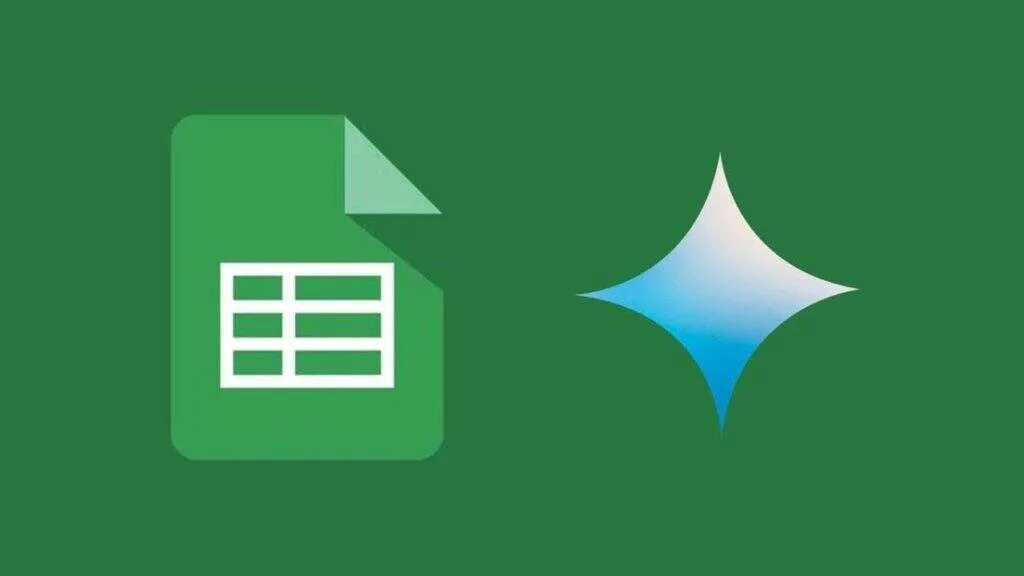
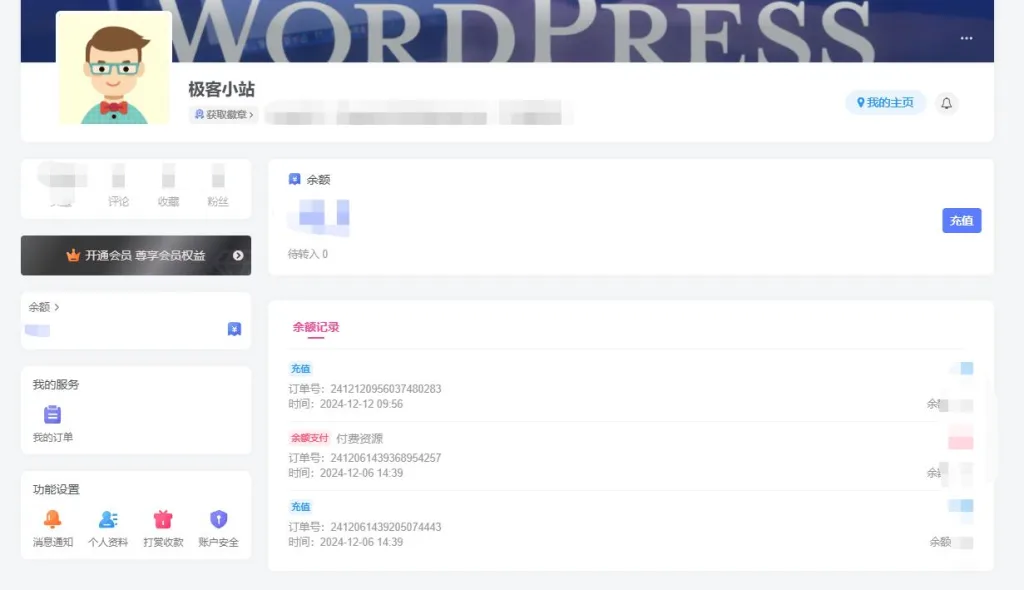
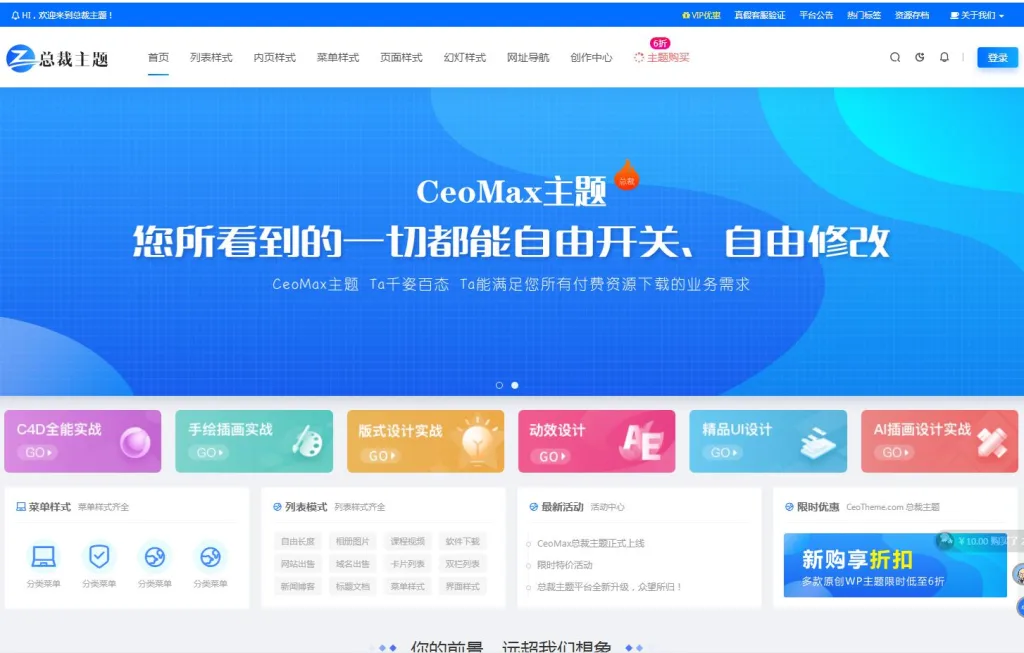

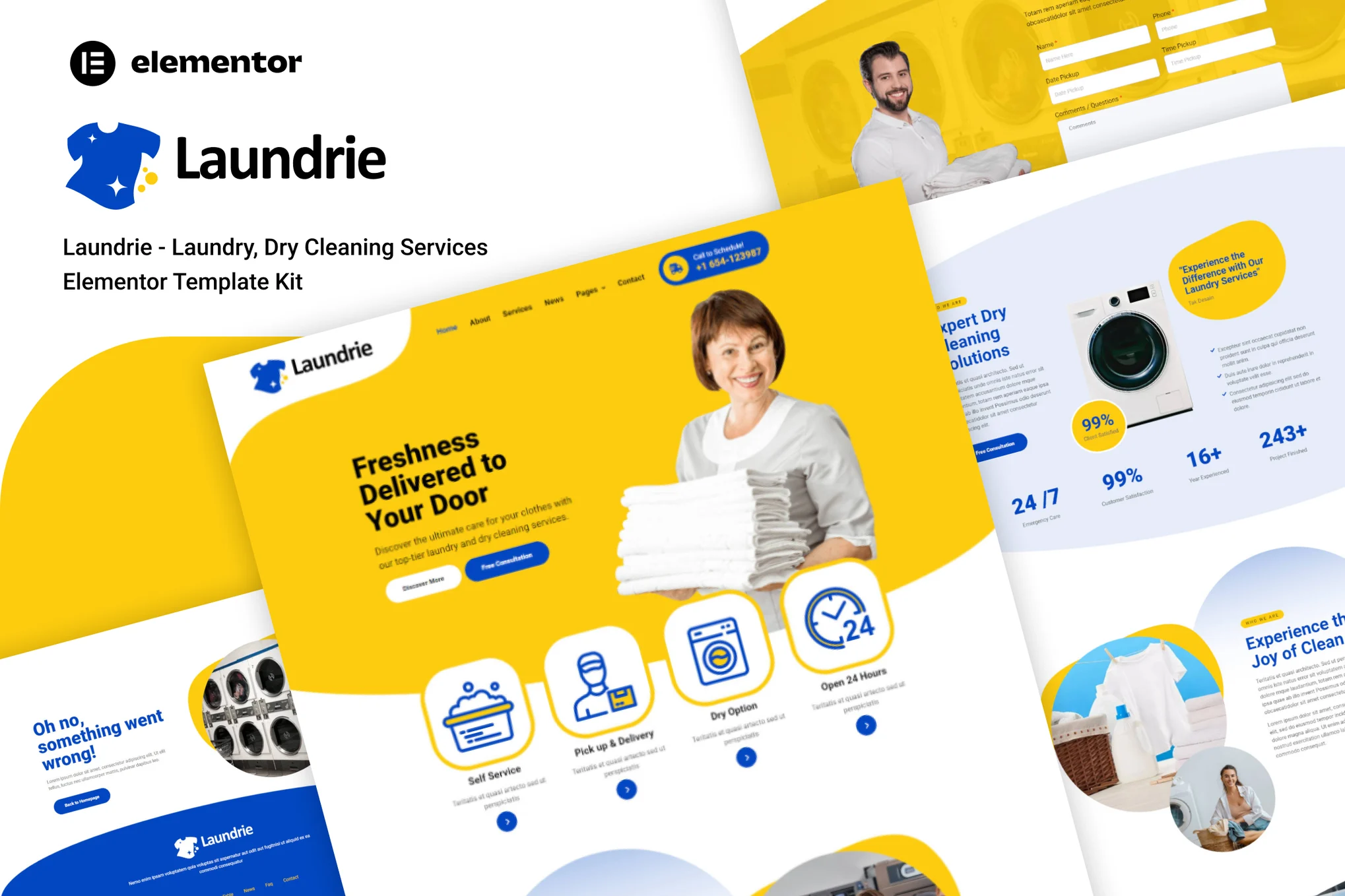
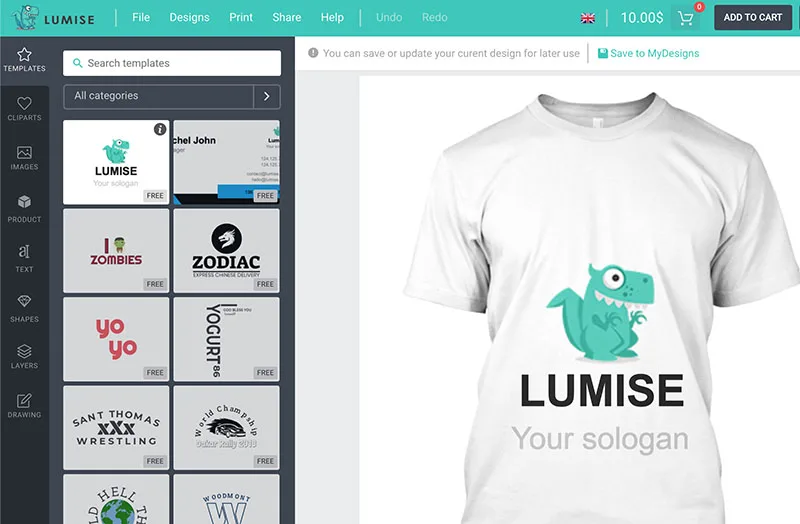
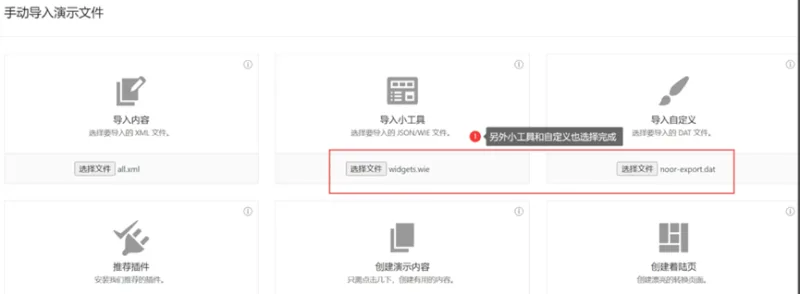
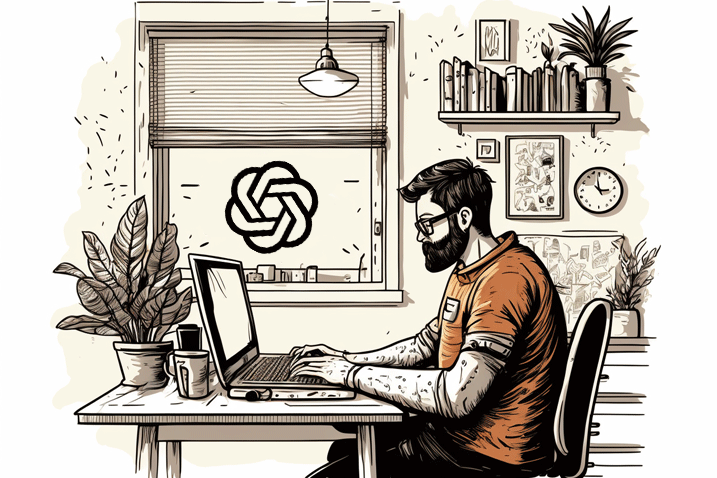
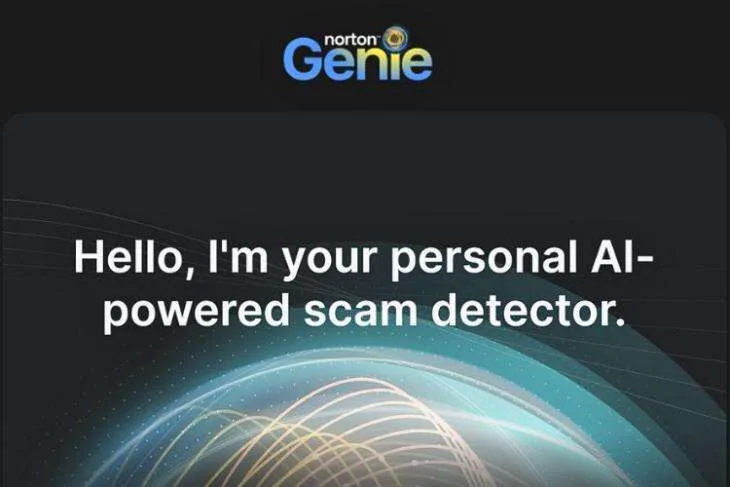
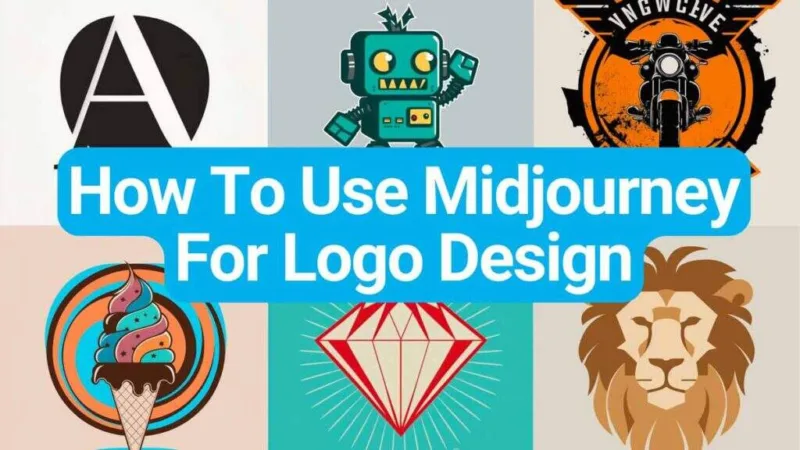





暂无评论内容